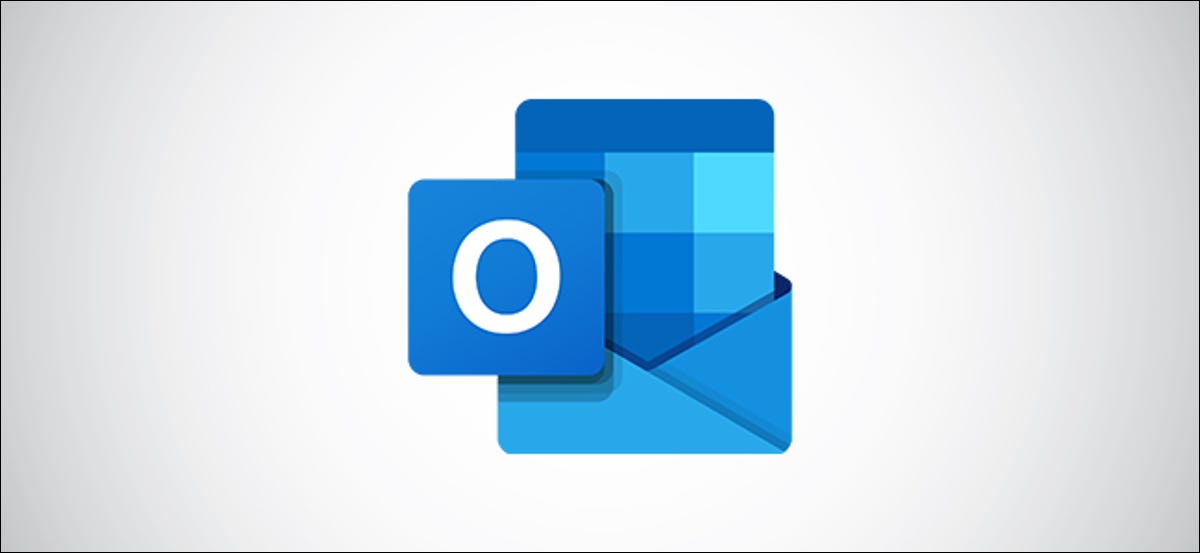
¿Está enviando un email en un segundo idioma pero no está seguro de haber escrito una palabra correctamente? Microsoft Outlook Online cuenta con una forma rápida y fácil de cambiar el idioma del corrector ortográfico para ayudarlo.
Outlook Online detectará el idioma predeterminado de su navegador, que a su vez regularmente toma su idioma predeterminado del sistema operativo de su computadora. Por suerte, Outlook Online le posibilita seleccionar y cambiar a un segundo idioma de una lista de idiomas compatibles. Una vez que haya terminado de enviar correos electrónicos en ese idioma, puede volver el corrector ortográfico al idioma original.
Para cambiar el corrector ortográfico, primero inicie sesión en el Sitio web de Outlook Online. Desde allí, haga clic en el ícono de ajustes en la esquina superior derecha de la pantalla y posteriormente seleccione «Ver todas las configuraciones de Outlook».
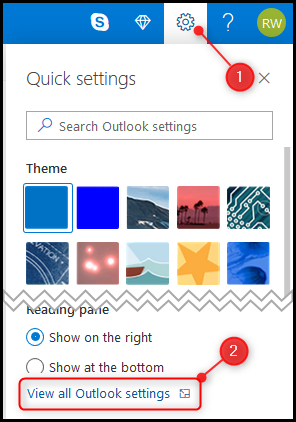
En el panel Configuración que se abre, haga clic en Email> Redactar y responder.
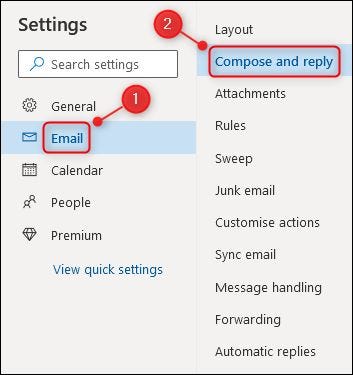
En la parte inferior de las alternativas en el lado derecho de la configuración, haga clic en «Configuración del editor de Microsoft».
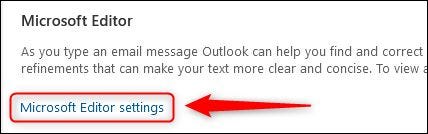
En el panel que se abre, seleccione el icono de flecha hacia abajo a la derecha del menú desplegable «Idioma de revisión». Elija el idioma que desea corregir la ortografía, posteriormente haga clic en «Aceptar».
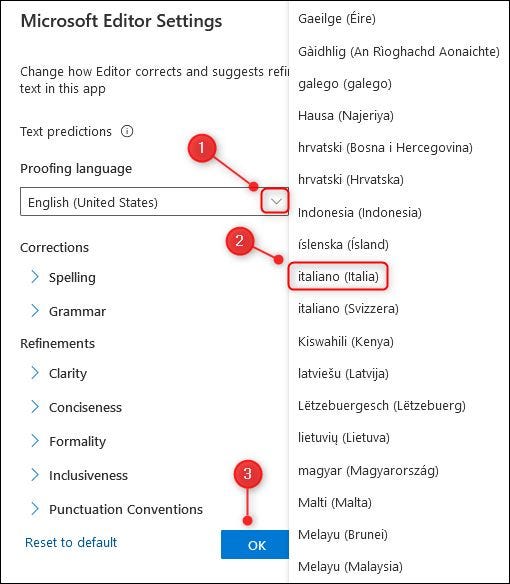
Ahora puede cerrar el panel de Configuración y escribir su email en el idioma que haya seleccionado. Cuando esté listo para volver al idioma original, abra el menú Configuración y vuelva a cambiar el menú desplegable «Idioma de revisión».
RELACIONADO: Cómo usar la función de traducción en línea en línea de Outlook
setTimeout(function(){
!function(f,b,e,v,n,t,s)
{if(f.fbq)return;n=f.fbq=function(){n.callMethod?
n.callMethod.apply(n,arguments):n.queue.push(arguments)};
if(!f._fbq)f._fbq=n;n.push=n;n.loaded=!0;n.version=’2.0′;
n.queue=[];t=b.createElement(e);t.async=!0;
t.src=v;s=b.getElementsByTagName(e)[0];
s.parentNode.insertBefore(t,s) } (window, document,’script’,
‘https://connect.facebook.net/en_US/fbevents.js’);
fbq(‘init’, ‘335401813750447’);
fbq(‘track’, ‘PageView’);
},3000);






